Cara Aktifkan Picture In Picture Youtube – GEMATOS.ID | Mengaktifkan Picture-in-Picture (PiP) di YouTube menjadi langkah penting untuk memungkinkan Anda menonton video dalam jendela terpisah di perangkat seluler. Dengan menggunakan fitur PiP, Anda dapat melakukan multitasking dan menjelajahi aplikasi lain sambil tetap menikmati video favorit Anda.
PiP memberikan kemudahan dan kenyamanan dalam menonton YouTube, karena Anda dapat menjaga video tetap terlihat di sudut layar Anda, bahkan saat Anda berpindah ke aplikasi lain.
Mengaktifkan PiP di YouTube bisa dilakukan dengan beberapa langkah sederhana. Dengan fitur ini diaktifkan, Anda dapat menonton tutorial, klip musik, vlog, atau konten video lainnya tanpa terbatasi oleh aplikasi YouTube.
PiP memungkinkan Anda menikmati video dengan fleksibilitas tinggi, sehingga Anda dapat melakukan pekerjaan atau menelusuri internet sambil tetap terhubung dengan konten yang sedang Anda tonton.
Menerapkan PiP di YouTube akan meningkatkan pengalaman menonton Anda dengan memberikan kebebasan dan fleksibilitas dalam multitasking. Dalam panduan ini, akan dijelaskan langkah-langkah untuk mengaktifkan fitur PiP di aplikasi YouTube pada perangkat seluler Anda. Dengan demikian, Anda dapat dengan mudah menikmati video favorit Anda dengan cara yang lebih nyaman dan efisien.
Tahukah kamu bagaimana cara aktifkan picture in picture youtube yang mudah dan benar pada saat ini? Pasti, sebagian dari kalian masih ada yang belum tahu dan paham betul perihal step-by-step melakukannya. Baca juga tentang cara membuat akun Youtube.
Karena cara aktifkan picture in picture youtube menjadi sebuah pertanyaan yang sering kali diperbincangkan oleh sebagian besar pengguna ponsel, maka dari itu penting untuk tahu betul panduan mudah bagaimana mempraktekkannya.
Maka dari itu, pada ulasan berikut akan langsung dijabarkan secara detail dan terperinci perihal 7+ cara aktifkan picture in picture youtube dengan berbagai metode pilihan mudah dan cepat untuk dicoba.
Cara Aktifkan Picture In Picture Youtube
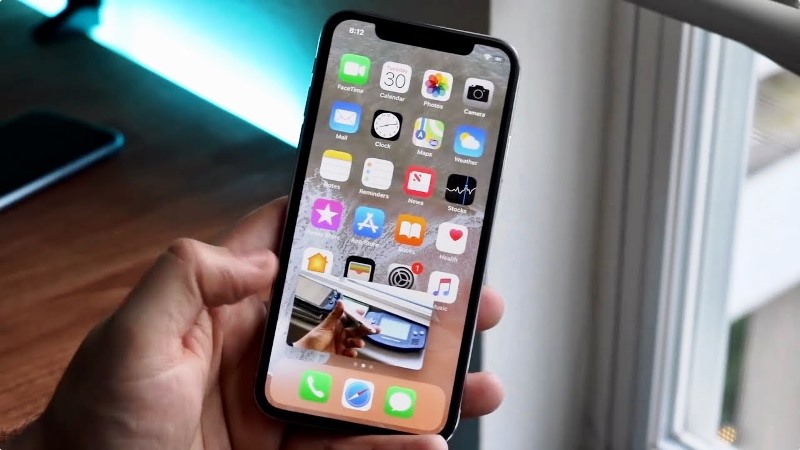
Berikutnya, kita bahas mengenai beragam metode bagaimana cara aktifkan picture in picture Youtube. Dimana langkah-langkahnya sangat mudah untuk dijalankan, serta ada beberapa metode yang dapat dipilih sesuai keinginan.
Cara Aktifkan Picture In Picture Youtube Di HP
Bagi pengguna smartphone baik android maupun iPhone yang ingin menikmati fitur PiP (Picture in Picture) yang telah disediakan oleh Youtube, dapat menyimak dan ikuti langkah-langkahnya berikut ini.
1. Aktifkan Picture in Picture di Android
- Buka aplikasi “Setelan” di perangkat Android Anda.
- Gulir ke bawah dan pilih “Aplikasi“.
- Lanjutkan dengan memilih “Lanjutan“, atau tap ikon titik tiga.
- Pilih “Akses aplikasi khusus” atau “Akses khusus“.
- Cari opsi “Picture-in-picture” atau “Gambar dalam gambar“.
- Cari, temukan, dan pilih aplikasi Youtube.
- Aktifkan tombol Perbolehkan izin.
Selanjutnya, untuk memastikan fitur PiP aktif dalam aplikasi YouTube:
- Buka aplikasi YouTube di perangkat Android Anda.
- Ketuk ikon profil pengguna di pojok kanan atas layar.
- Pilih “Setelan“.
- Pada halaman pengaturan YouTube, pilih “Umum“.
- Gulir ke bawah dan temukan opsi “Picture-in-Picture” atau “Gambar dalam gambar“.
- Aktifkan tombol “Picture-in-Picture” dengan menggesernya ke posisi “Aktif“.
Anda dapat menikmati video YouTube dalam jendela terpisah saat melakukan aktivitas lain di perangkat Anda.
NOTE: Fitur PiP (Picture in Picture) saat ini hanya dapat dinikmati oleh pengguna Youtube Premium. So, jika Anda juga ingin menggunakan fitur PIP ini bisa mulai untuk berlangganan Youtube Premium sekarang juga!
Cara Menonaktifkan Picture in Picture Youtube
Untuk menonaktifkan Picture-in-Picture (PiP) di aplikasi YouTube pada perangkat Android, ikuti langkah-langkah berikut:
- Buka aplikasi “Setelan” di perangkat Android Anda.
- Gulir ke bawah dan pilih “Aplikasi & notifikasi“.
- Lanjutkan dengan memilih “Lanjutan“.
- Pilih “Akses aplikasi khusus“.
- Cari dan pilih “YouTube” dari daftar aplikasi.
- Pada halaman pengaturan YouTube, cari opsi “Picture-in-picture” dan ketuk untuk mematikannya.
2. Aktifkan Picture in Picture di iPhone
Bagi pengguna iPhone dan perangkat iOS lainnya, begini cara mudah aktifkan picture-in-picture Youtube pada perangkat iOS:
- Buka “Setelan” di perangkat iOS Anda.
- Gulir ke bawah dan pilih “General“.
- Temukan opsi “Picture-in-picture” dan masuk ke pengaturannya.
- Pada halaman pengaturan PiP, pastikan opsi “Start PiP Automatically” diaktifkan dengan mengetuknya.
Setelah mengikuti langkah-langkah di atas, PiP akan diaktifkan secara otomatis saat Anda memutar video di aplikasi YouTube. Ketika Anda keluar dari aplikasi atau menjelajahi layar lain, video akan beralih ke jendela terpisah.
Selanjutnya, untuk memastikan PiP diaktifkan dalam aplikasi YouTube:
- Buka aplikasi YouTube di perangkat iOS Anda.
- Ketuk ikon profil pengguna di pojok kanan atas layar.
- Pilih “Setelan“.
- Pada halaman pengaturan YouTube, pilih “Umum“.
- Cari opsi “Picture-in-Picture” dan geser tombol ke posisi “Aktif“.
Cara Menonaktifkan Picture in Picture Youtube
Untuk menonaktifkan Picture-in-Picture (PiP) di aplikasi YouTube pada perangkat iOS, ikuti langkah-langkah berikut:
- Buka aplikasi “Setelan” di perangkat iOS Anda.
- Cari dan pilih “YouTube” dari daftar aplikasi.
- Pada halaman pengaturan YouTube, pilih “Umum”.
- Temukan opsi “Picture-in-Picture” dan geser tombol ke posisi “Nonaktif”.
Cara Aktifkan Picture In Picture Youtube Di Laptop/PC
Selanjutnya, metode aktivasi fitur PiP Youtube di Komputer/Laptop/PC. Emang bisa? Anda tetap dapat mengaktifkan fitur Gambar dalam Gambar (PIP) melalui browser web di PC/Laptop. Dan begini cara aktifkan Picture in Picture Youtube pada perangkat laptop.
- Buka browser di laptop Anda.
- Kunjungi situs resmi YouTube (www.youtube.com) di browser tersebut.
- Cari dan putar video yang ingin Anda tonton.
- Arahkan kursor Anda ke bagian kanan video hingga muncul menu Picture-in-Picture yang berikon kotak dengan panah ke arah diagonal bawah.
- Klik ikon tersebut untuk mengaktifkan mode Picture-in-Picture.
- Video akan mengecil dan melayang di bagian pinggir layar Anda.
- Anda dapat membuka aplikasi lain atau menjelajahi halaman web lainnya, dan video YouTube akan tetap terlihat dalam jendela kecil yang melayang di atas aplikasi atau halaman tersebut.
- Anda juga dapat dengan bebas memposisikan jendela video tersebut di bagian layar mana pun yang Anda inginkan.
Dengan menggunakan fitur Picture-in-Picture di YouTube melalui browser di laptop, Anda dapat terus menikmati konten video YouTube favorit Anda sambil melakukan kegiatan lain di laptop Anda.
Dengan demikian, menggunakan fitur Picture-in-Picture (PiP) di YouTube memungkinkan Anda untuk menikmati konten video favorit Anda secara lebih fleksibel. Baik Anda menggunakan perangkat seluler atau laptop, fitur PiP memungkinkan Anda untuk multitasking dan menjelajahi aplikasi lain sambil tetap menonton video YouTube.
Terkait: Cara Mendapatkan Uang dari Youtube
Dengan hanya beberapa langkah sederhana, Anda dapat mengaktifkan atau menonaktifkan PiP di perangkat Anda sesuai dengan preferensi Anda. Penggunaan PiP membuat pengalaman menonton YouTube menjadi lebih nyaman dan efisien, memungkinkan Anda untuk melakukan kegiatan lain tanpa harus menghentikan video yang sedang diputar.
Saat Anda menggunakan fitur PiP, video YouTube akan muncul dalam jendela terpisah, memungkinkan Anda untuk menggeser dan menyesuaikan posisi jendela sesuai kebutuhan Anda. Hal ini memungkinkan Anda untuk tetap terhubung dengan konten yang sedang Anda tonton, bahkan saat Anda menjelajahi internet, membaca pesan, atau menggunakan aplikasi lainnya.
Picture-in-Picture telah menjadi fitur yang sangat berguna dan populer di aplikasi YouTube, memberikan kenyamanan dan fleksibilitas dalam menonton video. Dengan memanfaatkan fitur ini, Anda dapat mengoptimalkan waktu Anda dan menjaga keterhubungan dengan konten yang Anda sukai.
Jadi, selamat menikmati pengalaman menonton YouTube dengan fitur Picture-in-Picture yang praktis dan memudahkan Anda untuk multitasking dalam kegiatan sehari-hari Anda.
